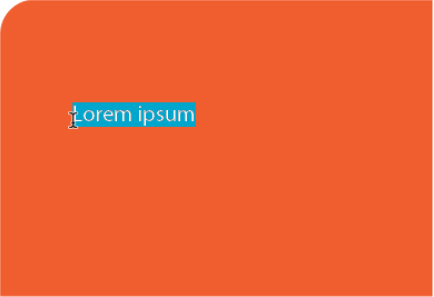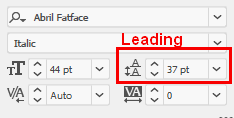Βιβλίο 2B. Δημιουργία διαφημιστικού φυλλαδίου στο Illustrator
2B.7. Προσθήκη κειμένου (Text)
2B.7.2. Προσθήκη και μορφοποίηση κειμένου
To Illustrator σας επιτρέπει να δημιουργείτε κείμενο με οριζόντιο ή κατακόρυφο προσανατολισμό οπουδήποτε στο χώρο σχεδίασης. Μπορείτε να εισάγετε κείμενο σε σημείο σε μορφή μεμονωμένων αντικειμένων όπως ένα γράμμα, μία λέξη ή μία φράση (point type) ή κείμενο σε περιοχή όπως μία παράγραφος (area type).
|
Το Point Type (κείμενο σημείου) δημιουργείται απλά κάνοντας κλικ σε οποιοδήποτε σημείο του εγγράφου με το εργαλείο Type.
Το Illustrator θα εισαγάγει αυτόματα το κείμενο Lorem ipsum (Εικόνα 2.15), αλλά μπορείτε να το αλλάξετε σε ό,τι επιθυμείτε.
Το κείμενο σημείου δεν αναδιπλώνεται μέσα σε μια δεδομένη περιοχή αλλά αντίθετα θα συνεχίσει σε μια μακρά και συνεχή γραμμή κειμένου έως ότου εισαγάγετε χειροκίνητα μία αλλαγή γραμμής (πατώντας Return / Enter), μετά από το οποίο μπορείτε
να συνεχίσετε να πληκτρολογείτε.
Μπορείτε να αλλάξετε το μέγεθος του point type αναλογικά κρατώντας πατημένο το πλήκτρο Shift καθώς σύρετε μία από τις λαβές. Το κείμενο σημείου συνήθως χρησιμοποιείται για μικρά σε μέγεθος κείμενα με έμφαση στην εμφάνιση. |
|
| Ο δεύτερος τύπος αντικειμένου κειμένου που δημιουργεί το Illustrator ονομάζεται Area Type (κείμενο περιοχής). Τα αντικείμενα κειμένου περιοχής δημιουργούνται με σύρσιμο με το εργαλείο κειμένου για να ορίσετε ένα πλαίσιο κειμένου. Το κείμενο που πληκτρολογείτε σε αυτό το πλαίσιο αναδιπλώνει για να γεμίσει το πλαίσιο που ορίσατε. Το Illustrator εισάγει το κείμενο Lorem ipsum (Εικόνα 2.15) και σε αυτό το αντικείμενο, αλλά αφού το αντικαταστήσετε με το δικό σας κείμενο, θα παρατηρήσετε ότι το κείμενο αναδιπλώνεται αυτόματα μέσα στο πλαίσιο κειμένου που έχετε σχεδιάσει. Το κείμενο περιοχής χρησιμοποιείται καλύτερα όταν το κείμενό σας πρέπει να ταιριάζει σε μια δεδομένη περιοχή και πρέπει να είναι δομημένο σε παραγράφους. Για τη διαφημιστική κάρτα, θα δημιουργήσετε τόσο κείμενα σημείου όσο και κείμενα περιοχής. |
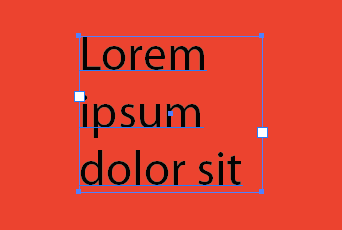 Εικόνα 2.15.1 - Δημιουργία κειμένου περιοχής στην κάρτα |
Εξάσκηση
-
Εργαστείτε ξανά στο αρχείο που δημιουργήσατε εσείς (Postcard).
Επιστρέψτε στο Illustrator και επιλέξτε το εργαλείο Type .
.
Κάντε κλικ στο πορτοκαλί ορθογώνιο στην επάνω αριστερή γωνία του πίνακα γραφικών για να δημιουργήσετε ένα κείμενο σημείου.
Πληκτρολογήστε το κείμενο When Life Gives You Lemons... αντικαθιστώντας το ήδη επιλεγμένο έτοιμο κείμενο. -
Χρησιμοποιώντας το εργαλείο Type, μέσα στο κίτρινο ορθογώνιο, σύρετε για να δημιουργήσετε ένα κείμενο περιοχής ελαφρώς μικρότερο από το κίτρινο ορθογώνιο.
Πληκτρολογήστε το κείμενο Slice them, and put them in your reusable water bottle! -
Επιλέξτε (Selection Tool) το κείμενο που δημιουργήσατε στο προηγούμενο βήμα (Slice them, and put them in your reusable water bottle! ) και στην παλέτα Properties > ενότητα Character > μενού Font family, επιλέξτε Abril Fatface Regular από τη λίστα γραμματοσειρών (Εικόνα 2.16).
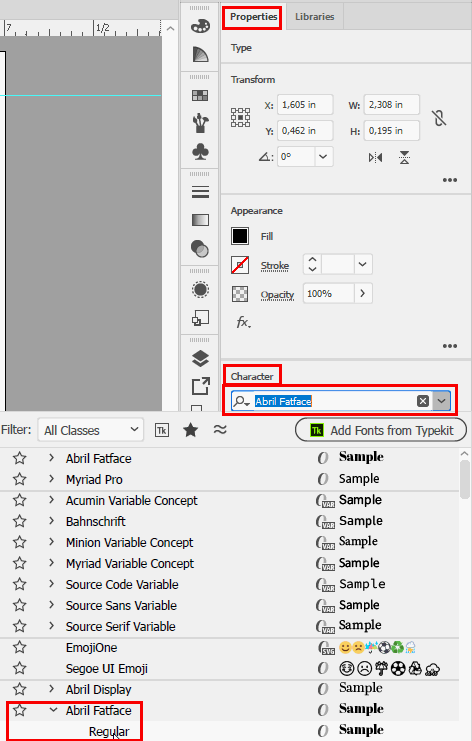
Εικόνα 2.16 - Επιλογή γραμματοσειράς από το μενού Font Family της παλέτας Properties -
Με το κείμενο που επιλέξατε, χρησιμοποιήστε τα στοιχεία ελέγχου Font Size (Μέγεθος γραμματοσειράς) στην παλέτα Properties για να αλλάξετε το μέγεθος σε 15 pt.
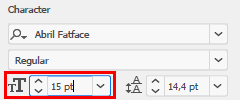
-
Το κείμενο θα φαίνεται καλύτερα αν εμφανίζεται σε δύο γραμμές, οπότε αν είναι απαραίτητο, χρησιμοποιήστε το εργαλείο επιλογής για να προσαρμόσετε το μέγεθος του κειμένου περιοχής, σύροντας μία από τις γωνιακές λαβές μέχρι το κείμενο να αναδιπλώνεται σε δύο γραμμές.
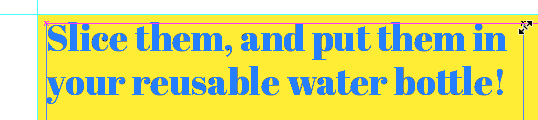
-
Επιστρέψτε στο πρώτο κείμενο που δημιουργήσατε (When Life Gives You Lemons...), το οποίο είναι επί του παρόντος κείμενο σημείου. Θα είναι πιο εύκολο να εργαστούμε με το κείμενο αν αυτό γίνει κείμενο περιοχής, οπότε επιλέξτε το κείμενο με το εργαλείο Selection και κάντε διπλό κλικ στον κύκλο που προεξέχει από τη δεξιά πλευρά του αντικειμένου (Εικόνα 2.17). Το αντικείμενο κειμένου σημείου μετατρέπεται σε αντικείμενο κειμένου περιοχής.

Εικόνα 2.17 - Μετατροπή αντικειμένου κειμένου σημείου σε αντικείμενο κειμένου περιοχής -
Επιλέξτε το κείμενο χρησιμοποιώντας το εργαλείο κειμένου. Αλλάξτε τη γραμματοσειρά σε Abril Fatface Regular και ρυθμίστε το μέγεθος κειμένου σε 21 pt. Αν το κείμενο δεν φαίνεται πια, είναι γιατί το πλαίσιο κειμένου είναι πολύ μικρό - μεγαλώστε το από τις λαβές, ώστε να εμφανίζεται όλο το κείμενο.
Σημείωση: Παρατηρήστε ότι έχοντας επιλεγμένο το εργαλείο κειμένου πρέπει ή να μην έχω κάνει κλικ μέσα στο κείμενο ή να μαρκάρω ολόκληρο το κείμενο για να εφαρμόσω την αλλαγή στη γραμματοσειρά και στο μέγεθος. Αντίθετα αν το είχα επιλέξει σαν αντικείμενο με το Selection Tool, όπως κάναμε στο βήμα 3, η όποια αλλαγή εφαρμόσω αφορά ολόκληρο το περιεχόμενο του πλαισίου κειμένου.
για να εφαρμόσω την αλλαγή στη γραμματοσειρά και στο μέγεθος. Αντίθετα αν το είχα επιλέξει σαν αντικείμενο με το Selection Tool, όπως κάναμε στο βήμα 3, η όποια αλλαγή εφαρμόσω αφορά ολόκληρο το περιεχόμενο του πλαισίου κειμένου. -
Μεταβείτε στο εργαλείο Selection και αλλάξτε το μέγεθος το πλαισίου κειμένου περιοχής, έτσι ώστε η λέξη Lemons να αναδιπλώνεται στη δεύτερη γραμμή.
-
Ρυθμίστε ολόκληρο το πλαίσιο του κειμένου περιοχής έτσι ώστε το κείμενο να χωράει μέσα στο πλαίσιο.
-
Αλλάξτε το χρώμα του κειμένου σε λευκό. Παλέτα Properties > ενότητα Appearance > επιλογή Fill (γεμισμα) >χρώμα White (λευκό)
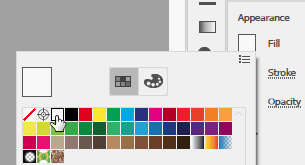
-
Δημιουργήστε ένα τελευταίο κείμενο περιοχής στο κάτω μέρος του κίτρινου ορθογωνίου και πληκτρολογήστε το κείμενο Bring this postcard to your local retailer for 20% off a new water bottle.
-
Ρυθμίστε τη γραμματοσειρά σε Myriad Pro Regular, το μέγεθος σε 9 pt, και leading σε 11 pt.
-
Αποθηκεύστε την εργασία σας.
Μέχρι στιγμής η διαφημιστική κάρτα πρέπει να έχει περίπου τη μορφή που εμφανίζεται στην Εικόνα 2.17.1.
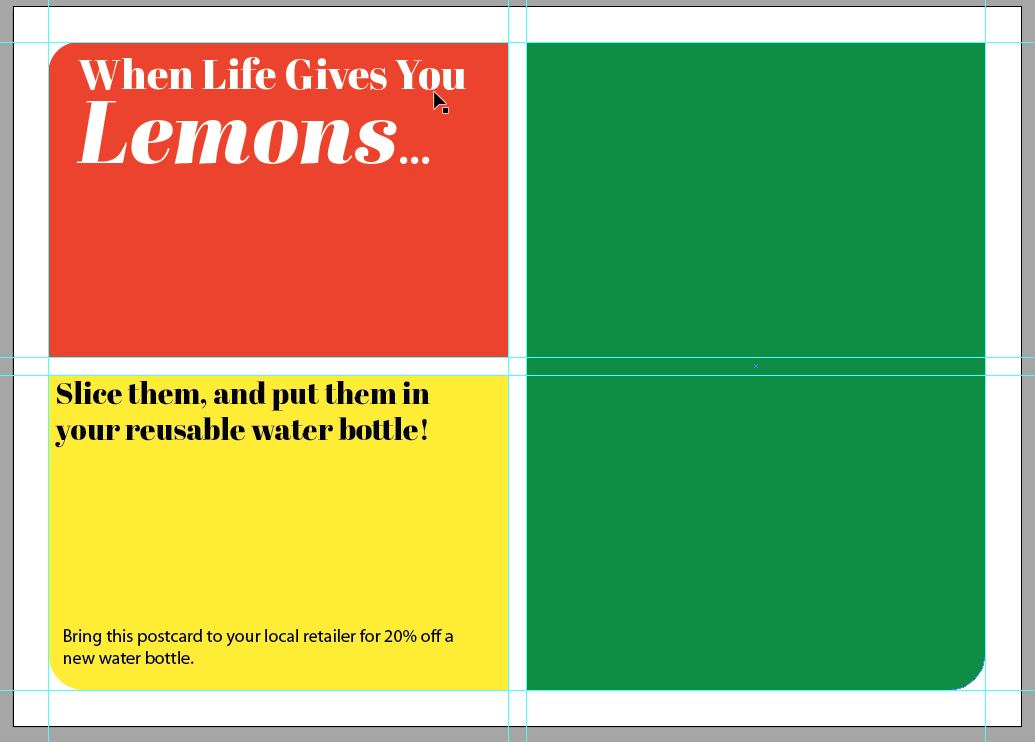
Εικόνα 2.17.1 - Τα κείμενα της διαφημιστικής κάρτας
Κουιζάκι |
||